
Adăugarea textului la un panou Freeform pe Mac
Adăugați casete de text la panourile dvs. Freeform pentru articole precum titluri, etichete, legende sau alt conținut scris.
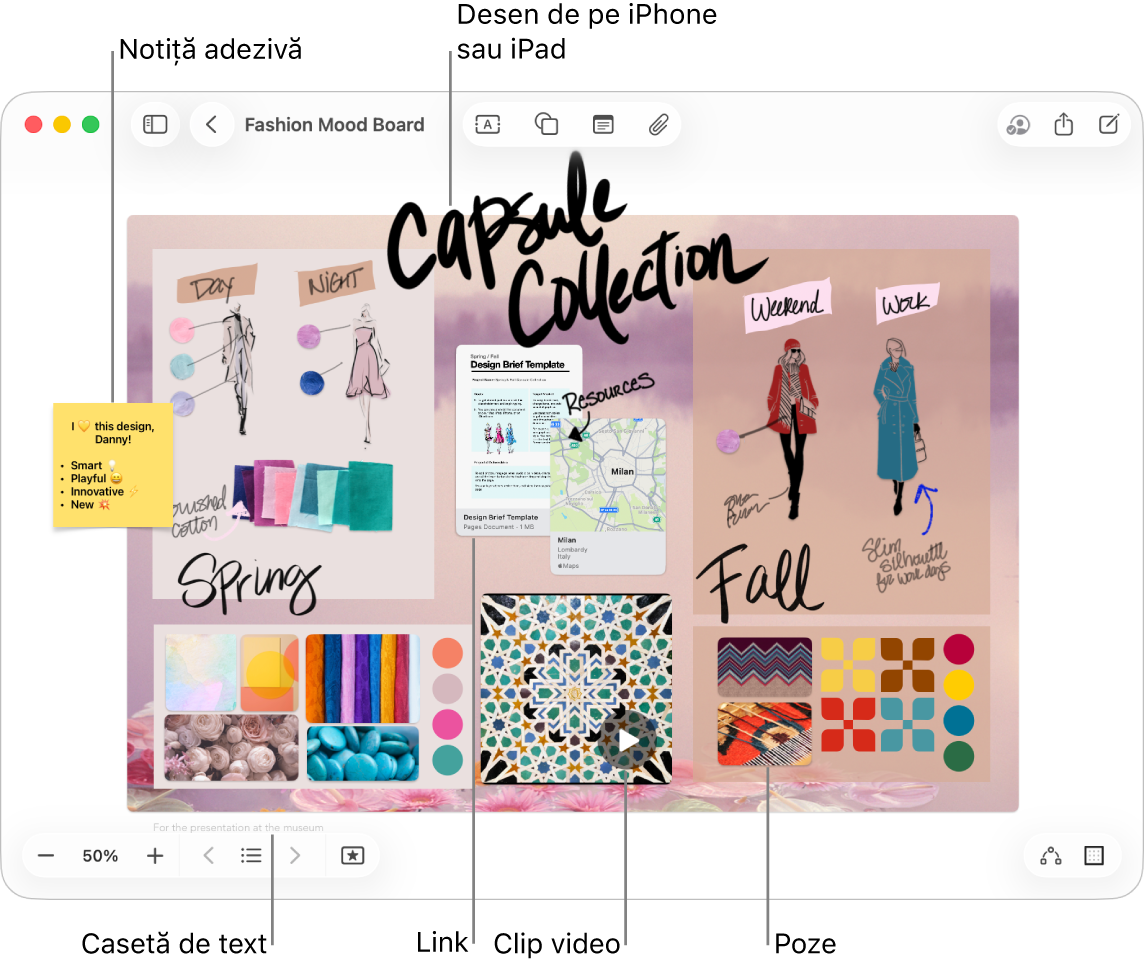
Adăugarea și formatarea textului
Accesați aplicația Freeform
 de pe Mac.
de pe Mac.Faceți clic pe
 , apoi introduceți text.
, apoi introduceți text.Puteți utiliza sugestiile de scriere, dacă sunt disponibile.
Pentru a schimba alinierea textului, culoarea și alte caracteristici, efectuați una dintre următoarele acțiuni:
Selectați textul, faceți clic pe
 , apoi alegeți „Afișați fonturile” sau „Afișați culorile”.
, apoi alegeți „Afișați fonturile” sau „Afișați culorile”.Selectați caseta de text, apoi utilizați instrumentele de formatare din tabelul de mai jos.
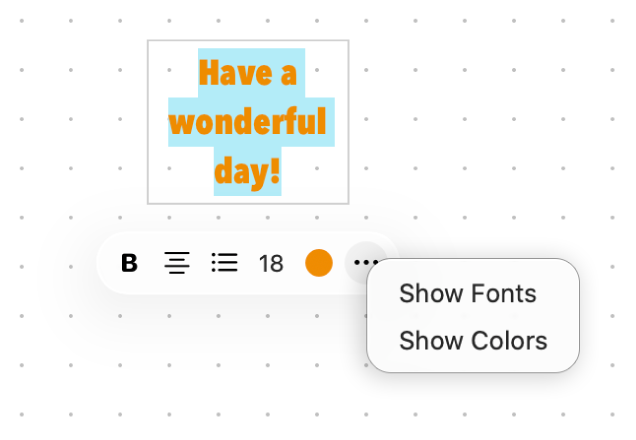
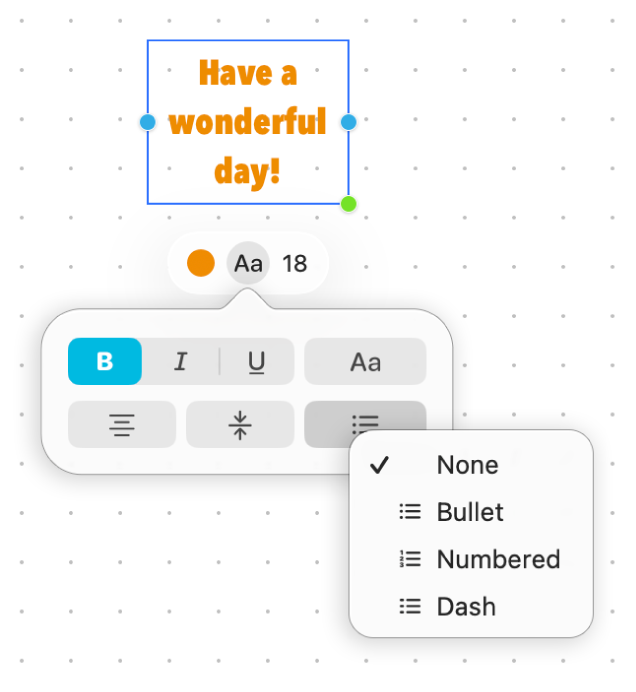
Instrument
Descriere
Butonul Inspector umplere text

Schimbați culoarea textului dintr‑o casetă de text.
Butonul Inspector casetă de text

Modificați formatarea pentru tot textul dintr‑o casetă de text, inclusiv fontul, culoarea, dimensiunea, alinierea și stilul de listă.
Butonul Definiți dimensiunea fontului

Modificați dimensiunea fontului pentru textul dintr‑o casetă de text.
Formatarea textului sub formă de listă
Accesați aplicația Freeform
 de pe Mac.
de pe Mac.Deschideți un panou care include o casetă de text sau creați un panou și faceți clic pe
 pentru a adăuga o casetă de text.
pentru a adăuga o casetă de text.Selectați textul sau caseta de text, apoi utilizați instrumentele de formatare pentru a crea o listă cu marcatori, numerotată sau cu liniuțe.
Efectuați oricare dintre următoarele acțiuni:
Adăugarea mai multor articole în listă: într‑o casetă de text, apăsați tasta Retur la sfârșitul unui articol de listă.
Creșterea nivelului listei: faceți clic pe o linie în listă, apoi apăsați Tab pentru indentare.
Reducerea nivelului listei: faceți clic pe o linie din listă, apoi apăsați Shift-Tab pentru indentare exterioară.
Consultați Formatarea textului în documente utilizând fonturi și Utilizarea culorilor în documente pentru mai multe detalii despre formatarea textului.
Continuați să construiți panoul adăugând note adezive, forme, linii, poze, clipuri video, diagrame, tabele, linkuri și alte fișiere.